控制台与弹性云服务器内部之间磁盘挂载点的对应关系
操作场景
登录弹性云服务器查询磁盘设备信息,发现磁盘的设备名称与控制台上显示的挂载点不一致,不清楚磁盘具体挂载在哪个设备上或磁盘对应的逻辑卷标识。本节操作介绍如何根据控制台上显示的磁盘信息,查询该磁盘在弹性云服务器内对应的设备名称。
磁盘挂载相关的操作,请参见挂载云硬盘。
使用SerialNumber查询磁盘标识(Windows)
如果控制台上显示的是SerialNumber,有以下两种方法查看对应的设备名称。
cmd命名查询方式:
- 在Windows操作系统中以管理员身份启动cmd,并执行以下命令。
wmic diskdrive get serialnumber
wmic path win32_physicalmedia get SerialNumber
wmic path Win32_DiskDrive get SerialNumber
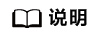
SerialNumber是磁盘UUID的前20位。
例如:控制台上VBD盘对应的SerialNumber为“97c876c0-54b3-460a-b”,使用以下任一命令查询磁盘SerialNumber。
wmic diskdrive get serialnumber
wmic path win32_physicalmedia get SerialNumber
wmic path Win32_DiskDrive get SerialNumber
回显信息如下所示:
图1 获取磁盘SerialNumber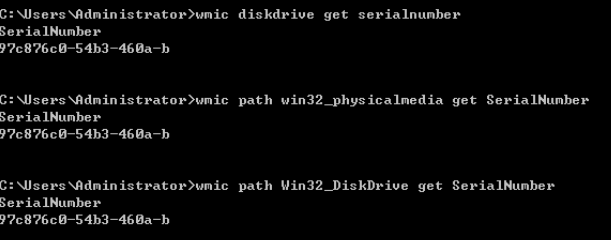
- 执行以下命令查看SerialNumber对应的磁盘。
wmic diskdrive get Name, SerialNumber
图2 查看SerialNumber对应的磁盘
PowerShell命名查询方式:
- 在Windows操作系统中以管理员身份启动PowerShell。
- 执行以下命令查看逻辑卷对应的磁盘。
- Windows 2012及以上版本的操作系统
- Windows 2012以下版本的操作系统
背景知识
- 对于采用KVM虚拟化类型的弹性云服务器,为方便起见,称之为KVM实例。
- 对于采用XEN虚拟化类型的弹性云服务器,为方便起见,称之为XEN实例。
KVM实例磁盘设备名称查询方法
- 查看控制台上显示的磁盘信息。
- 查看VBD磁盘在弹性云服务器内对应的设备名称。
- 根据1,获取磁盘的设备标识。
VBD盘的“设备标识”显示的是磁盘在弹性云服务器中的PCI地址,格式为“domain:bus:slot.function”。
- 以root账号登录弹性云服务器。
- 在/sys/bus/pci/devices/DOMIN:BUS:SLOT.FUNCTION/virtio*/block下,查看对应的设备名称。
假设VBD盘对应的设备标识为“0000:00:05.0”,此时,查询设备名称的方法如下:
A90CF6C6-BEC0-0C44-8082-8C8610755B61:/sys/bus/pci/devices/0000:00:05.0/virtiol/block # ll /sys/bus/pci/devices/0000:00:05.0/virtio1/block total 0 drwxr-xr-x 10 root root 0 May 22 11:01 vda
系统回显即为磁盘设备名称(即“/dev/vda”)。
- 根据1,获取磁盘的设备标识。
- 查看SCSI磁盘在弹性云服务器对应的设备名称。
- 根据1,获取磁盘的设备标识。
SCSI盘的“设备标识”显示的是磁盘在弹性云服务器中的wwn号。
- 以root账号登录弹性云服务器。
- 执行以下命令,查询磁盘设备名称。
ll /dev/disk/by-id |grep WWN|grep scsi-3
[root@host-192-168-133-148 block]# ll /dev/disk/by-id/ |grep 6888603000008b32fa16688d09368506 |grep scsi-3 lrwxrwxrwx 1 root root 9 May 21 20:22 scsi-36888603000008b32fa16688d09368506 -> ../../sda
- 根据1,获取磁盘的设备标识。
XEN实例磁盘设备名称查询方法
- 查看控制台上显示的磁盘信息。
- 查看VBD磁盘在弹性云服务器内对应的设备名称。
对于VBD盘,控制台上显示的“挂载点”与弹性云服务器内部查询到的磁盘设备名称一一对应,如表1所示。
表1 磁盘挂载点与设备名称的对应关系 挂载点(控制台)
设备名称(弹性云服务器内部)
/dev/sd***
/dev/xvd***
/dev/vd***
/dev/xvd***
/dev/xvd***
/dev/xvd***
示例:
假设磁盘在控制台上显示的挂载点为“/dev/sdb”,则磁盘在弹性云服务器内挂载的设备名称为“/dev/xvdb”。
- 查看SCSI磁盘在弹性云服务器对应的设备名称。








